![]()
Během šifrování nelze zařízení používat.
Pokud jsou data adresáře šifrována, může trvat použití následujících funkcí delší dobu, nebo může použití zcela selhat. Pokud k tomu dojde, použijte funkci šifrování dat zařizení a předejdete tak procházení dat adresáře.
Import a export adresáře pomocí nástroje (utility)
Ověřování pomocí Enhanced Locked Print NX v2/Card Authentication Package v2/Streamline NX
Čas, který je potřebný k zašifrování dat v adresáři, závisí na počtu registrovaných uživatelů.
Zašifrování dat v adresáři může trvat déle.
![]() Přihlaste se jako správce uživatelů pomocí ovládacího panelu.
Přihlaste se jako správce uživatelů pomocí ovládacího panelu.
![]() Stiskněte tlačítko [Systémová nastavení].
Stiskněte tlačítko [Systémová nastavení].
![]() Stiskněte záložku [Nástroje správce].
Stiskněte záložku [Nástroje správce].
![]() Stiskněte [
Stiskněte [![]() Další].
Další].
![]() Stiskněte tlačítko [Zvýšené zabezpečení].
Stiskněte tlačítko [Zvýšené zabezpečení].
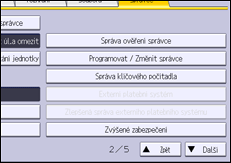
![]() Stiskněte tlačítko [Zapnuto] pro "Šifrování uživatelských nastavení & adresáře".
Stiskněte tlačítko [Zapnuto] pro "Šifrování uživatelských nastavení & adresáře".
![]() Pro "Šifrovací kód" stiskněte tlačítko [Změnit] .
Pro "Šifrovací kód" stiskněte tlačítko [Změnit] .
![]() Zadejte heslo šifrování a stiskněte [OK].
Zadejte heslo šifrování a stiskněte [OK].
Šifrovací klíč může obsahovat až 32 alfanumerických znaků.
![]() Stiskněte [Šifrování / Dešifrování].
Stiskněte [Šifrování / Dešifrování].
![]() Stiskněte tlačítko [Ano].
Stiskněte tlačítko [Ano].
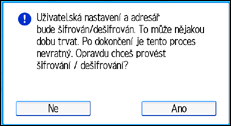
Během šifrování zařízení nevypínejte, mohlo by dojít k poškození dat.
Jestliže během šifrování stisknete tlačítko [Stop], nebudou data zašifrována.
Jestliže během dešifrování stisknete tlačítko [Stop], nebudou data dešifrována.
Obyčejně se při dokončení šifrování zobrazí “Šifrování / Dešifrování bylo úspěšně dokončeno. Stiskni [Výstup]. ”.
![]() Stiskněte [Výstup].
Stiskněte [Výstup].
![]() Stiskněte [OK].
Stiskněte [OK].
![]() Odhlaste se.
Odhlaste se.
![]()
Pokud po šifrování dat v adresáři přidáte nové uživatele, budou jejich údaje také zašifrovány.
Záložní kopie údajů z adresáře uložených na SD kartě je šifrovaná. Podrobnosti o zálohování a následně o obnově adresáře pomocí SD karty viz "Nástroje správce", Připojení zařízení / systémová nastavení.
